Cómo extraer mensajes de WhatsApp de la copia de seguridad de iPhone [4 métodos]
 Actualizado por Boey Wong / 27 de enero de 2021 09:15
Actualizado por Boey Wong / 27 de enero de 2021 09:15No hay duda de que WhatsApp se ha convertido en la forma más popular de comunicarse entre las personas, ya que la aplicación les permite enviar mensajes al instante, compartir fotos y videos, e incluso reportar sus ubicaciones a familiares o amigos.
Entonces, no es de extrañar que WhatsApp haya ganado 800 millones de usuarios activos cada mes.


Lista de Guías
1 Extraiga mensajes de WhatsApp de la copia de seguridad de iPhone con FoneLab
Si ha creado una copia de seguridad a través de iTunes anteriormente, puede recuperar las conversaciones de WhatsApp eliminadas restaurando el iPhone desde la copia de seguridad usando iTunes.
Pero tenga en cuenta que sus datos actuales se reemplazarán con los de la copia de seguridad que está restaurando. Para recuperar el historial de chat de WhatsApp perdido pero mantener los datos actuales guardados en el iPhone, necesita un extractor de WhatsApp para ayudarlo a lograrlo.
Método 1. Recupere mensajes de WhatsApp a través de FoneLab
La herramienta que te recomiendo usar es FoneLab para iOS. Con él, puedes extraer y recuperar fácilmente tus conversaciones de WhatsApp, incluidos mensajes de texto, contactos, fotos, videos y audio. El software es simple sin la molestia de cualquier opción complicada y es perfecto para cualquier persona que quiera recuperar mensajes borrados de WhatsApp.
Puede descargar la versión de prueba del software y probarlo ahora.
Opción 1. Recupere mensajes de WhatsApp de la copia de seguridad de iTunes
Paso 1Descargue nuestra iTunes Backup Extracter Con el enlace de arriba e instálalo después.
Con FoneLab para iOS, recuperará los datos perdidos / eliminados del iPhone, incluidas fotos, contactos, videos, archivos, WhatsApp, Kik, Snapchat, WeChat y más datos de su copia de seguridad o dispositivo de iCloud o iTunes.
- Recupere fotos, videos, contactos, WhatsApp y más datos con facilidad.
- Vista previa de datos antes de la recuperación.
- iPhone, iPad y iPod touch están disponibles.
Paso 2Inicie el software y elija el modo de Recuperación de datos iPhone > Recuperar del archivo de copia de seguridad de iTunes en la página de inicio.

Paso 3Obtendrá todos los archivos de copia de seguridad de iTunes disponibles enumerados en una tabla. Seleccione el que cree que contiene el chat de WhatsApp deseado y haga clic Iniciar escaneado.

Paso 4Una vez que se realiza el proceso de escaneo, el software enumerará los contenidos recuperados en la columna izquierda. Haga clic en Whatsapp y Adjuntos de WhatsApp respectivamente para previsualizar los elementos en detalles. Marque los que desea extraer en la computadora y haga clic en Recuperar.
Opción 2. Recupere mensajes y archivos adjuntos de WhatsApp de iCloud Backup a través de FoneLab
Paso 1Seleccione el modo de Recuperarse del archivo de copia de seguridad de iCloud para iniciar la recuperación de WhatsApp.
Paso 2Inicie sesión en la cuenta de iCloud con su ID de Apple y contraseña.

Paso 3Todas las copias de seguridad que ha realizado se enumeran con nombre y fecha. Descarga el que incluye lo que quieres recuperar.
Paso 4El software escaneará el archivo de copia de seguridad descargado y mostrará los resultados del escaneo a la izquierda en categorías. Marque las casillas antes Whatsapp y Adjuntos de WhatsApp para obtener una vista previa de los detalles de los contenidos y seleccionar los que desea guardar en su computadora.
Opción 3. Recupere mensajes y archivos adjuntos de WhatsApp del dispositivo iPhone
Paso 1Si no tiene archivos de respaldo, puede elegir Recuperar del dispositivo iOS y luego conectar el iPhone con un cable USB a la computadora.

Paso 2Una vez conectado, el programa escaneará el iPhone. Todos los datos se enumerarán en la interfaz. Puedes elegir el Mensajes de WhatsApp y haga clic Recuperar.
Con la ayuda de este software, es fácil recuperar mensajes de texto del iPhone borrados Y otros datos en unos pocos clics.
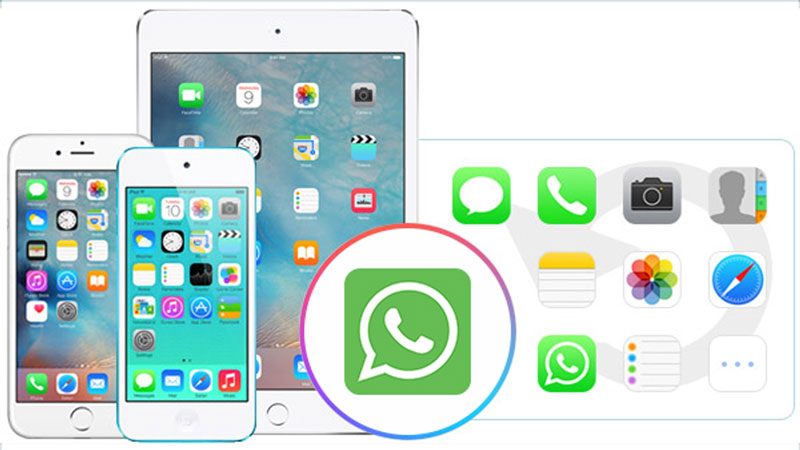

Método 2. Recupere mensajes de WhatsApp de la copia de seguridad de WhatsApp
Si tiene un archivo de copia de seguridad de WhatsApp antes (puede confirmarlo a través de Whatsapp > Ajustes > Chats > Copia de respaldo), puede restaurar mensajes desde el archivo de copia de seguridad de WhatsApp.
Paso 1Eliminar y reinstalar Whatsapp en tu iPhone.
Paso 2Inicie sesión con el número de teléfono que utilizó para hacer una copia de seguridad de los datos, elija Restaurar desde iCloud y seleccione el archivo de copia de seguridad correcto para restaurar.
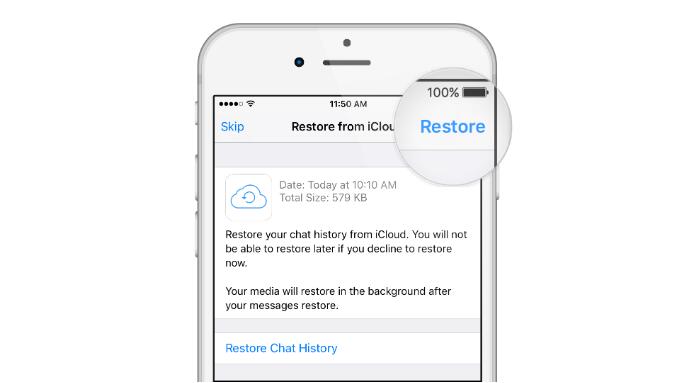
Método 3. Recupere mensajes de WhatsApp de la copia de seguridad de iTunes
Paso 1Ejecute iTunes y conecte el iPhone a la computadora. Haga clic en el icono del dispositivo> Resumen> Restaurar iPhone.

Paso 2Necesitará que confirme si desea restaurar el iPhone, siga las instrucciones para completar el procedimiento.
Método 4. Recuperar mensajes de WhatsApp desde iCloud Backup
Paso 1En primer lugar, debe restablecer el iPhone a través de Ajustes > General > Reanudar. Borrará todos los datos en iPhone.

Paso 2Después de eso, siga las instrucciones para configurar el iPhone. Escoger Restaurar desde la copia de seguridad de iCloud cuando aparezca, y seleccione un archivo de copia de seguridad para restaurar.

2 Copia de seguridad de mensajes de WhatsApp con facilidad
Sin embargo,
El riesgo de perder accidentalmente el historial de chat de WhatsApp aumenta al mismo tiempo. Si no quieres perder el preciado historial de WhatsApp, tienes que copia de seguridad del iPhone WhatsApp oportuno. El equipo de soporte de WhatsApp deja en claro que no pueden ayudar a los usuarios a realizar copias de seguridad o recuperar mensajes sin embargo.
Entonces, ¿cómo hacer una copia de seguridad de los mensajes de WhatsApp? Dos opciones para que elija, ya sea hacer una copia de seguridad en iTunes o en iCloud. Este artículo le mostrará los pasos simples a continuación.
Método 1. Copia de seguridad con la configuración de WhatsApp
WhatsApp tiene su servicio de copia de seguridad iCloud incorporado que lo ayuda a hacer una copia de seguridad manual de sus conversaciones en cualquier momento. Ir Configuración de WhatsApp > Chats > Copia de respaldo y luego toca Copia ahora.
Mantenga su iPhone conectado con una red Wi-Fi mientras realiza una copia de seguridad del chat de WhatsApp.
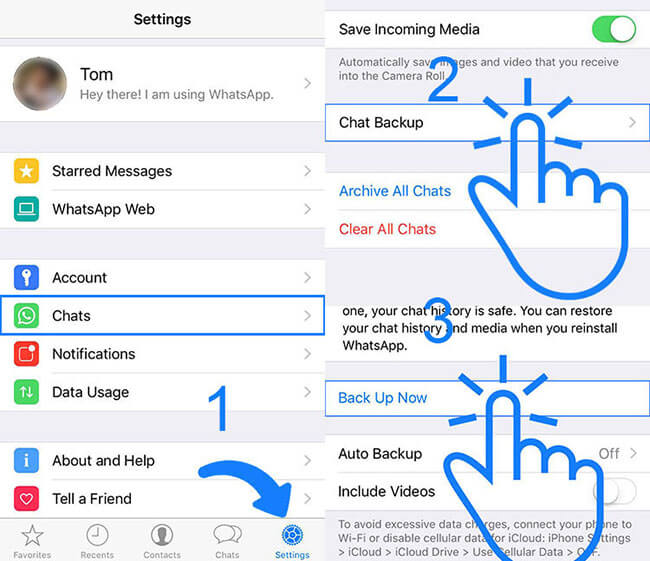
Método 2. Haga una copia de seguridad del historial de chat de WhatsApp en iTunes
Copia de seguridad de WhatsApp iPhone con iTunes también es bastante fácil. Todo lo que necesitas hacer es conectar tu iPhone a tu computadora y abrir iTunes. Luego haga clic en el ícono de su iPhone después de que aparezca en la parte superior derecha y navegue hasta Resumen .
Si la primera vez que sincroniza su iPhone con iTunes, debe confiar en la computadora antes de que iTunes pueda ingresar a su dispositivo. Haga clic en el Copia ahora botón en el Copias de seguridad sección. Entonces solo espera el proceso para ser terminado.

Método 3. Haga una copia de seguridad del historial de chat de WhatsApp a través de iCloud
Paso 1Ve a Ajustes > [tu nombre] > iCloud > icloud de copia de seguridad.
Paso 2permitir icloud de copia de seguridad y luego toque Copia ahora.
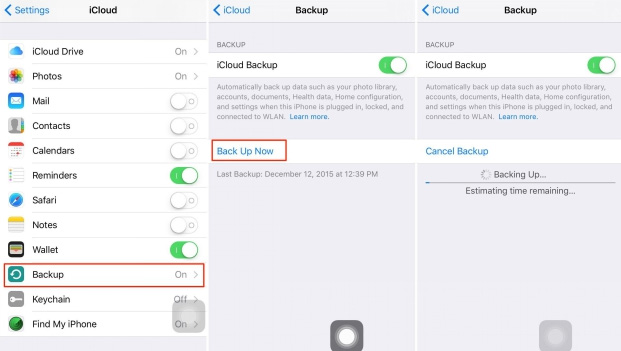
Método 4. Haga una copia de seguridad del historial de chat de WhatsApp por correo electrónico
Paso 1Abra la Whatsapp chat que desea enviar por correo electrónico, toque el nombre del contacto o el asunto del grupo.
Paso 2Pulsa para buscar Exportar chat. Y luego puedes seleccionar si quieres adjuntar medios o envía un correo electrónico al chat Sin medios.
Paso 3Elija el Correo aplicación e ingrese su dirección de correo electrónico y toque Enviar finalmente.

Eso es todo. Si tiene más preguntas sobre cómo extraer mensajes de WhatsApp de la copia de seguridad de iPhone, deje comentarios a continuación.
Con FoneLab para iOS, recuperará los datos perdidos / eliminados del iPhone, incluidas fotos, contactos, videos, archivos, WhatsApp, Kik, Snapchat, WeChat y más datos de su copia de seguridad o dispositivo de iCloud o iTunes.
- Recupere fotos, videos, contactos, WhatsApp y más datos con facilidad.
- Vista previa de datos antes de la recuperación.
- iPhone, iPad y iPod touch están disponibles.
También puede utilizar el software para restaurar el iPad desde la copia de seguridad de iCloud or extraer copia de seguridad de iTunes para dispositivo iOS. La mayor ventaja es que tiene una opción para recuperar solo lo que desea, en comparación con la forma de recuperación común a través de iTunes o iCloud. Y no perderás tus datos existentes. Ciertamente, es posible restaurar marcadores en safari u otros datos de iOS.
